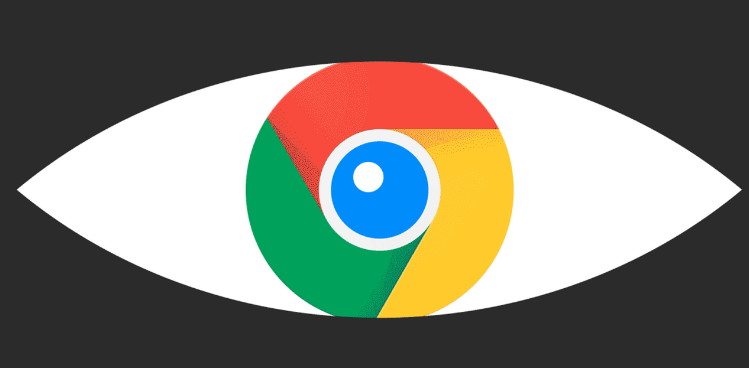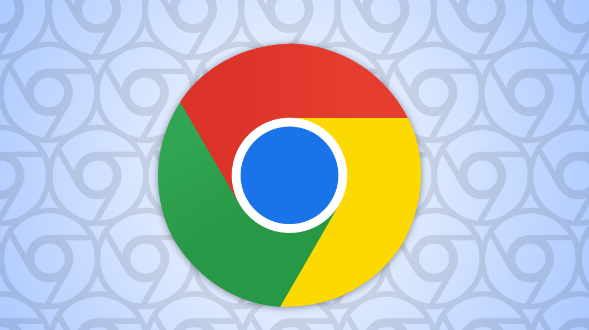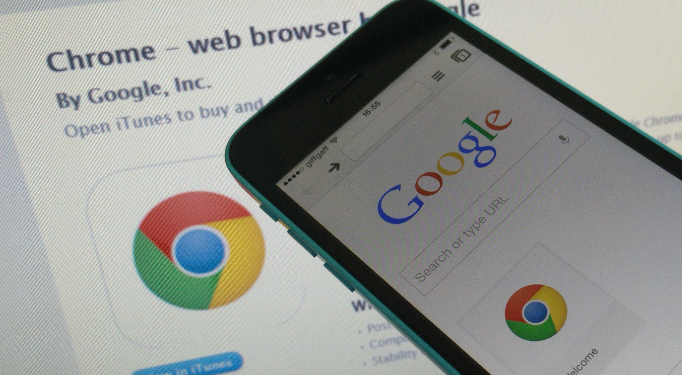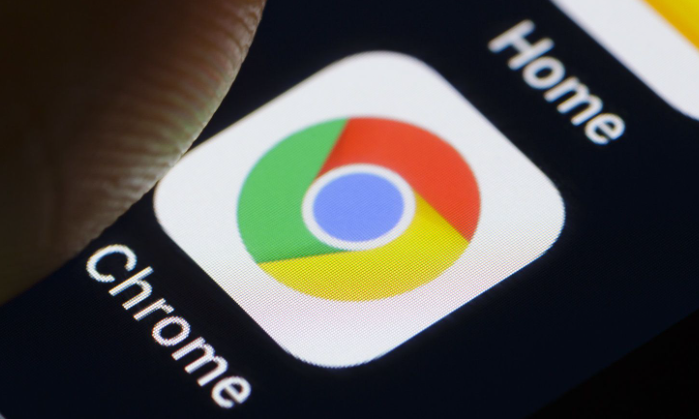教程详情
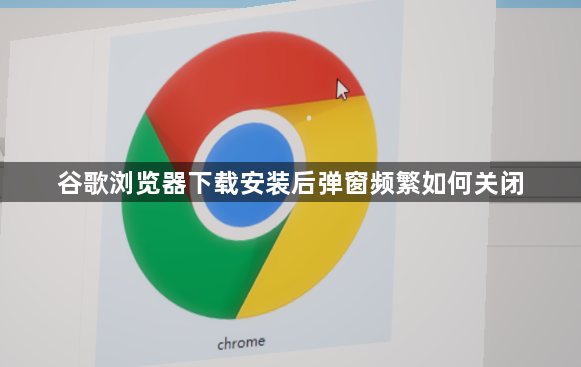
1. 检查浏览器通知设置:在Chrome浏览器中,点击右上角的三个点,选择“设置”。在设置页面中,找到“高级”选项并点击展开,然后在“隐私与安全”部分,点击“网站设置”,再选择“通知”。在这里,可以看到各个网站的通知权限设置。若某个网站频繁弹出通知窗口,可将其通知权限设置为“阻止”,这样就能阻止该网站再次弹出通知窗口。同时,也可在此页面中,将“询问是否发送通知”的选项取消勾选,避免浏览器频繁询问是否允许网站发送通知。
2. 查看扩展程序:部分扩展程序可能会导致弹窗频繁出现。点击右上角的三个点,选择“更多工具”,再点击“扩展程序”,进入扩展程序管理页面。逐个禁用已安装的扩展程序,然后观察弹窗是否仍然频繁出现。若禁用某个扩展程序后弹窗消失,则说明该扩展程序存在问题,可考虑将其卸载或更换其他类似功能的扩展程序。
3. 清理浏览器缓存和数据:过多的缓存和数据可能会影响浏览器的正常运行,导致弹窗问题。点击右上角的三个点,选择“设置”,在设置页面中找到“隐私与安全”部分,点击“清除浏览数据”。在弹出的对话框中,选择需要清除的数据类型,如缓存图片和文件、Cookie等,然后点击“清除数据”。清理完成后,重启浏览器,查看弹窗是否减少。
4. 检查网页广告设置:有些弹窗是网页广告,可在Chrome浏览器的设置中,找到“隐私与安全”选项,点击“网站设置”,再选择“广告”。在这里,可开启“阻止所有广告”功能,但此操作可能会影响一些网站的正常显示和功能。另外,也可使用一些广告拦截扩展程序来阻止网页广告弹窗,但需注意选择正规可靠的广告拦截工具,避免引入恶意软件。
5. 注意事项:在关闭弹窗时,要确保操作的准确性,避免误操作导致其他功能异常。同时,要定期对浏览器进行维护和更新,以保持其良好的运行状态和安全性。若弹窗问题仍然存在,可尝试重新安装浏览器,但需注意备份重要的浏览器数据,如书签、密码等。